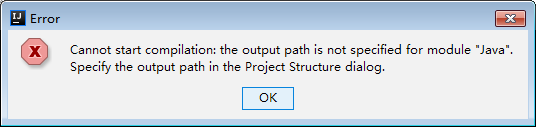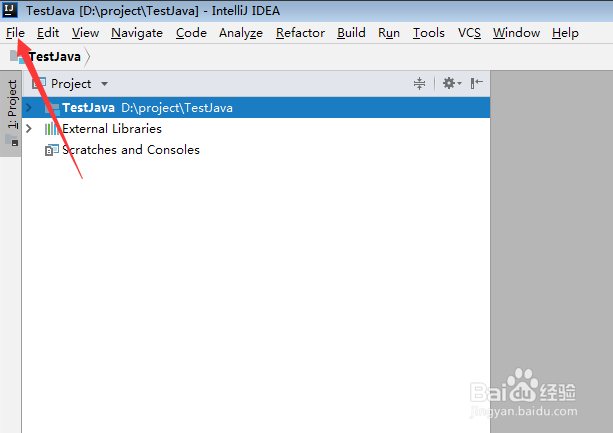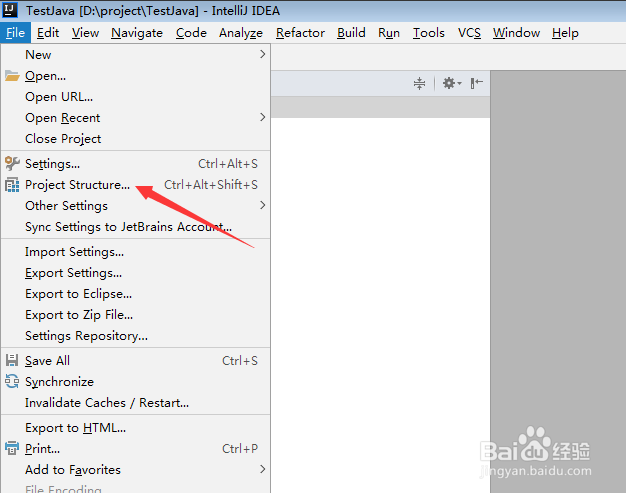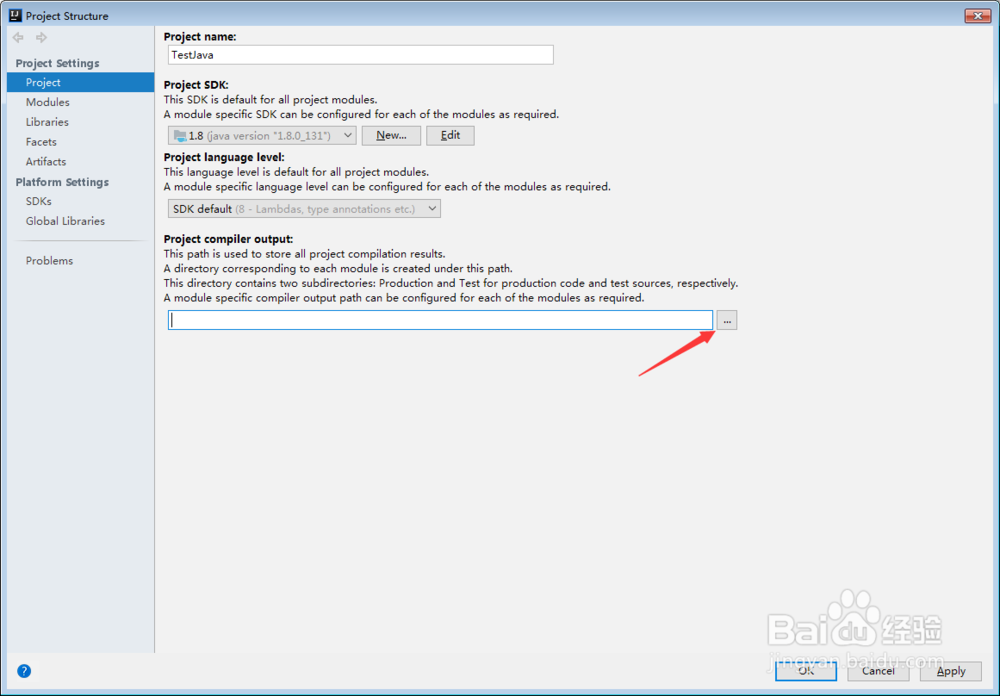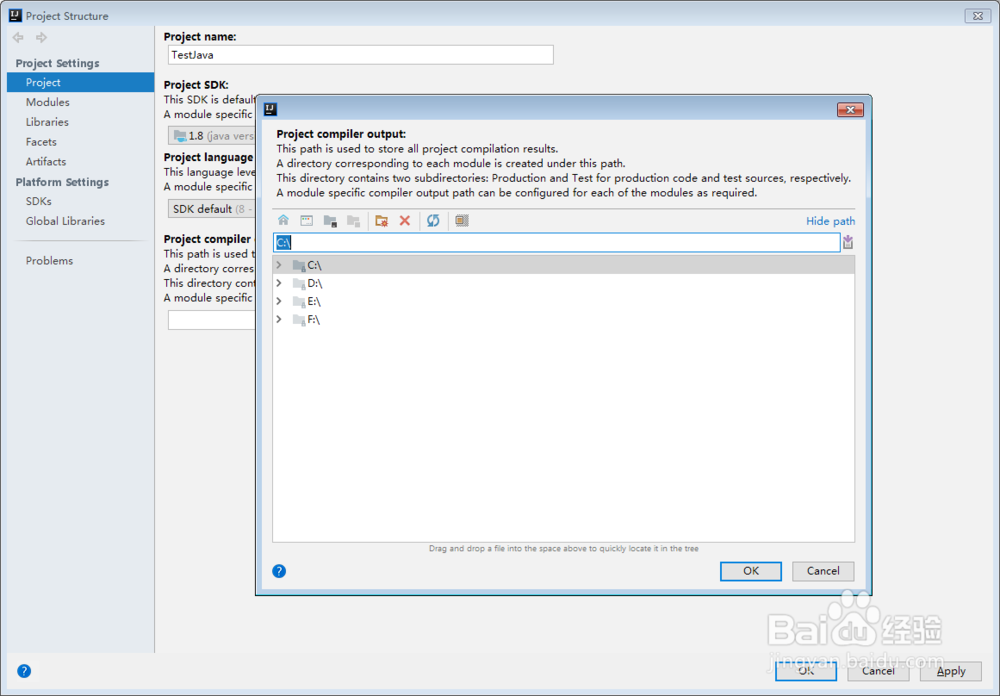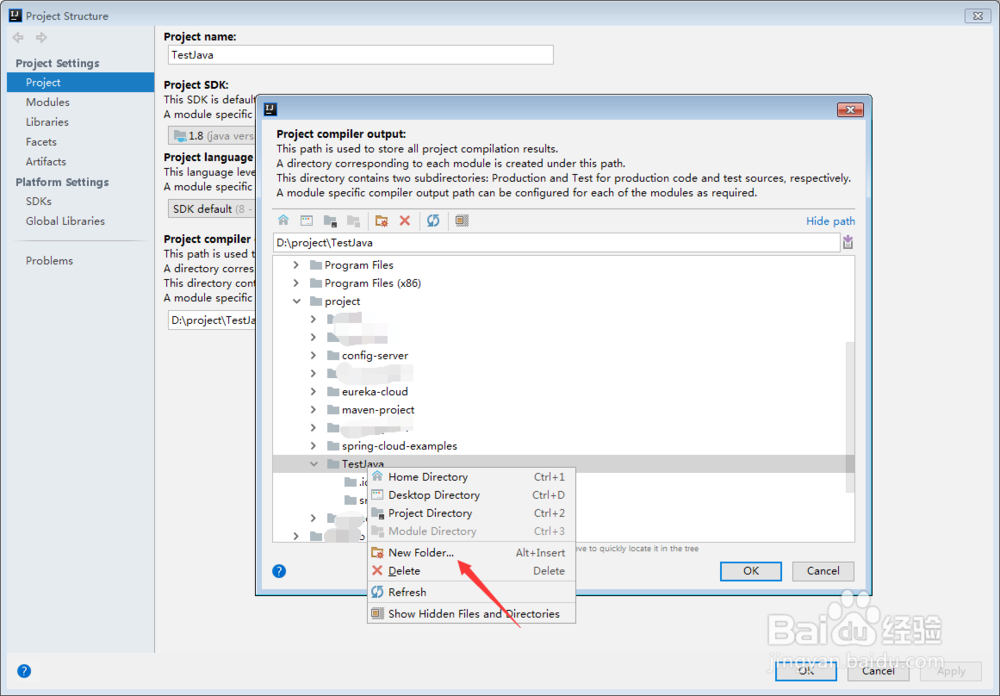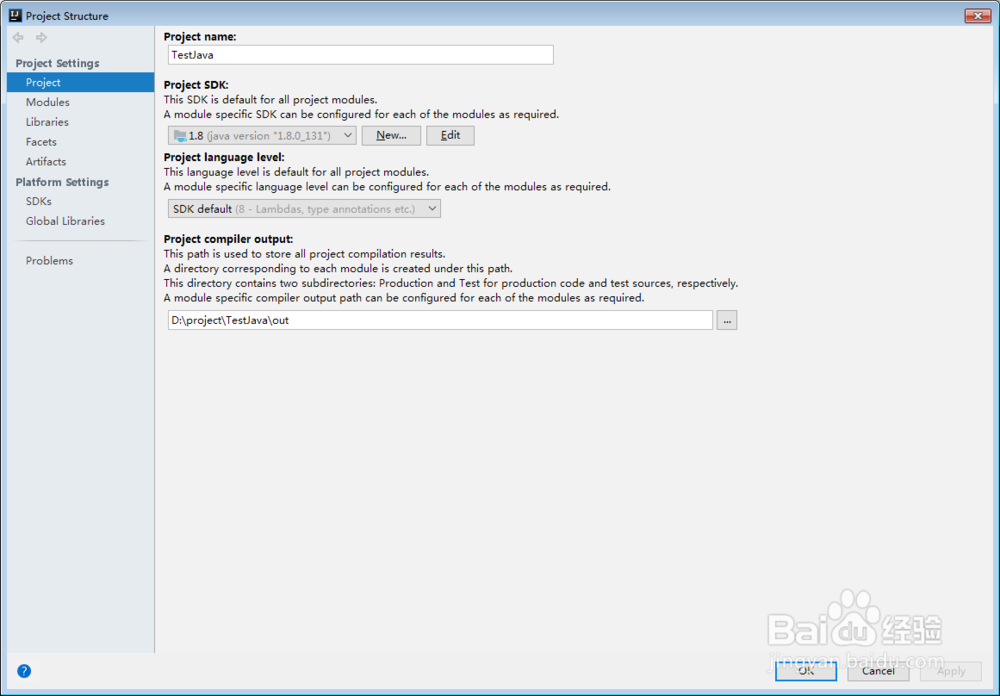idea运行项目是提示找不到输出目录
1、项目运行时提示如图1错误,
2、点击file,进入到file列表菜单,如图
3、点击上图指出的project,进入到project界面,如图
4、点击上图指出的按钮,进入到如图界面
5、找到项目目录在项目目录下创建一个文件夹作为输出目录,如图
6、创建完文件夹点击选中,然后点击ok保存可以了,如图
声明:本网站引用、摘录或转载内容仅供网站访问者交流或参考,不代表本站立场,如存在版权或非法内容,请联系站长删除,联系邮箱:site.kefu@qq.com。
阅读量:28
阅读量:20
阅读量:31
阅读量:88
阅读量:75